Apr 09, 2024 • Gearchiveerd naar: Photo/Video/Audio Solutions • Bewezen oplossingen
Wat zou je doen als het Adobe Photoshop project waar je de afgelopen week aan hebt gewerkt zomaar in het niets verdwijnt zonder waarschuwing? Teleurstelling en ontzetting zullen natuurlijk volgen. Photoshop Document, ook wel PSD-bestand genoemd, slaat bewerkte afbeeldingen op samen met andere beeldbewerkingsopties in Photoshop. Photoshop is ook ideaal voor het bewerken van afbeeldingen en kan ook worden gebruikt voor eenvoudige videobewerking. Dergelijke bestanden worden opgeslagen met de bestandsextensie.PSD.
Als deze bestanden worden verwijderd of per ongeluk worden geformatteerd, moet je een PSD-herstel uitvoeren. Dit bericht geeft je de beste foto bestand herstel software dat je kunt gebruiken om alle verwijderde/beschadigde PSD-bestanden in eenvoudige stappen te herstellen. Daarom, om een PSD herstel sneller uit te voeren, download gewoon de beste PSD herstel software hieronder en volg de stappen om je verwijderde PSD bestanden zonder aarzeling te herstellen.
Deel 1. Hoe verwijderde PSD-bestanden terughalen?
Als je je PSD-bestanden hebt verwijderd en ze nu terug wilt, maak je dan geen zorgen, er zijn trucjes die je kunt gebruiken om je bestanden te herstellen. Laten we eens kijken hoe je verwijderde Photoshop bestanden kunt herstellen met 4 handige methodes.
Methode 1. Herstel PSD bestanden met PSD herstel software
Waarschijnlijk is de beste optie om het betrouwbare Recoverit PSD herstellen software om je PSD bestanden te redden. Eenmaal geïnstalleerd, kan de software verwijderde Photoshop bestanden herstellen met slechts een paar klikken. Deze tool is de bom als het niet alleen loopt u de paden van hoe je PSD-bestand te herstellen, maar stelt u in staat om verloren gegevens te herstellen gratis met zijn gratis proefversie.
Video handleiding over hoe verwijderde PSD-bestanden te herstellen
Je kunt de één minuut durende video bekijken en een complete tutorial krijgen over het herstellen van PSD-bestanden metRecoverit PSD Recovery.
Hoe Photoshop bestand herstellen met Recoverit PSD Herstel
Als je toevallig je PSD-bestanden verliest en nu in paniek bent, ontspan je dan. Deze stappen laten je zien hoe je verwijderde PSD-bestanden in eenvoudige modus kunt herstellen nadat je het beste programma hebt gedownload en geïnstalleerd Recoverit PSD herstellen.
Stap 1Selecteer een harde schijf om gegevens te scannen
Afhankelijk van of u uw gegevens op schijf (C) of schijf (D) hebt opgeslagen, selecteert u de schijf waar u de gegevens vandaan wilt halen. Recoverit PSD bestand herstel software laat u dan een scan doen zodra u de schijf selecteert.

Stea 2De geselecteerde vaste schijf scannen
Selecteer een harde schijf en klik vervolgens op de knop "Begin" knop rechtsonder in het scherm. Het scanproces kan dan beginnen. Zodra dit is voltooid, klik je op de knop "OK" om naar alle terug te halen bestandstypen te gaan.
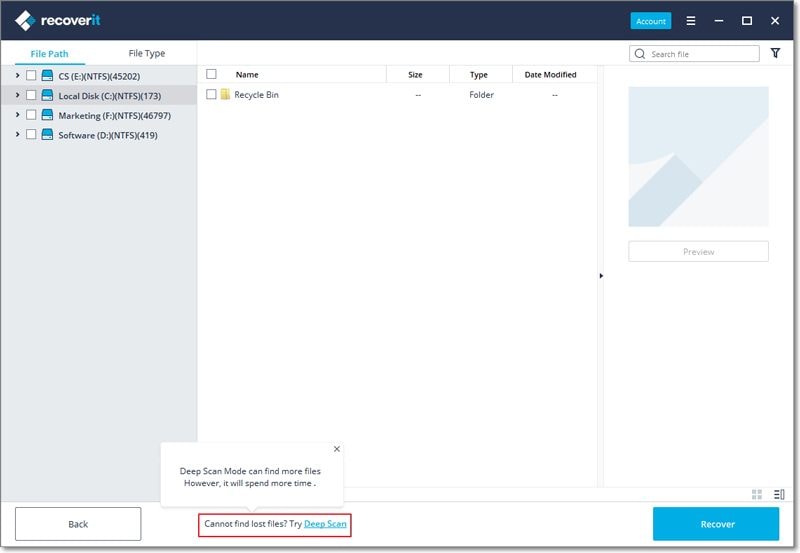
Stap 3De doelbestanden bekijken en herstellen
Je kunt een glimp opvangen van alle PSD-bestanden. Je kunt dus het beschadigde PSD-bestand of het per ongeluk verwijderde bestand selecteren en herstellen. Controleer alle bestanden die je wilt herstellen en klik vervolgens op de knop 'Recover' (Herstellen).

Opmerking: Zodra het herstel is voltooid, mag je de herstelde bestanden niet opslaan op de plaats waar ze vandaan komen. Sla ze liever op een andere locatie op, of beter nog, op een externe schijf zoals een flashdrive.
Methode 2. Photoshop bestand herstellen van back-up
Het is mogelijk om gratis een PSD herstel te doen vanuit je PSD bestand back-up. Dit is echter alleen mogelijk als je voor het verlies al een back-up van je bestanden had gemaakt. Je kunt je back-upbestanden opslaan op andere locaties of op je externe opslagapparaten. Daarnaast kan het Windows back-uphulpprogramma ons ook helpen om een back-up te maken van PSD-bestanden. Er kunnen schaduwkopieën van je bestanden zijn gemaakt door Windows. Dit kan worden opgeslagen als herstelpunten. Je moet de functie alleen inschakelen.
- Ga naar de Bedieningspaneel en klik op Systeembeveiliging
- Klik op een drop-downmenu en kies Beschermingsinstellingen. Dit moet zijn ingesteld op ON.
- Klik op Maak om een herstelpunt te maken en klik dan op OK om uw PSD-bestanden te herstellen.
Methode 3. Bestanden herstellen vanuit het tabblad Recent
Als je net een crash hebt meegemaakt en je je dan realiseert dat je je PSD-bestanden niet hebt opgeslagen, dan is dit de optie voor jou. Herstel eenvoudig het PSD-bestand na de crash door deze stappen te volgen.
- Klik op Bestand op de taakbalk
- Kies in de vervolgkeuzelijst Recent openen. Dit toont al je recent geopende bestanden.
- Kies het betreffende PSD-bestand en klik erop om het te herstellen.
Methode 4. PSD-bestanden herstellen van tijdelijke bestanden
De derde optie is het herstellen van je gegevens uit tijdelijke bestanden. Volg gewoon deze stappen en leer hoe je PSD-bestanden kunt herstellen van tijdelijke bestanden.
- Aangezien alle bestanden worden opgeslagen op de harde schijf, klikt u op om uw Harde schijf.
- Ga naar Documenten en instellingen aan open beschikbare mappen
- Controleer de map met je gebruikersnaam en selecteer daaruit Plaatselijke instellingen
- Ga dan naar Temperaturen en zoek bestanden met Photoshop naam. Open deze in Photoshop
- Ga je gang en verander de huidige extensie dot temp in.PSD. Met de .PSD kun je nu verwijderde PSD-bestanden terughalen
Werkt geen van de laatste 3 methodes? Draai naar Methode1 en gebruiken Recoverit PSD Herstel om een gewist PSD-bestand terug te krijgen.
Deel 2. Hoe herstel ik beschadigde PSD-bestanden?
Ben je Photoshop-afbeeldingen kwijt of heb je problemen om ze te openen en vraag je je af hoe je een beschadigd PSD-bestand kunt herstellen? Bekijk deze middelen en je zult versteld staan hoe eenvoudig het is om een snel PSD herstel uit te voeren.
Methode 1: beschadigde PSD-bestanden van de vorige versie herstellen
- Herstel de vorige versie door met de rechtermuisknop te klikken op het beschadigde PSD-bestand en selecteer vervolgens Herstel de vorige versie optie
- Zodra je de eerdere versie van het beschadigde PSD-bestand hebt geïdentificeerd, klik je op Herstel
- Start Photoshop om het herstelde PSD-bestand te vinden. Klik op OK om ze terug te halen
- Sla je bestand op als een nieuw PSD-bestand
Methode 2: Herstel beschadigd PSD-bestand van .temp bestand
- Start Photoshop en klik op Bestand in de taakbalk
- Ga naar Open Het beschadigde PSD-bestand openen
- Verander de PSD bestandsextensie van .temp in .PSD
- Het herstelde PSD-bestand openen
- Sla het herstelde PSD-bestand op met een punt PSD-extensie. Hierdoor kun je in PSD-modus werken omdat het bestand nu is gerepareerd.
Methode 3: Herstel beschadigd PSD-bestand met Photoshop Auto Herstel gereedschap
Photoshop heeft een functie voor automatisch opslaan waarmee je gemakkelijk PSD-bestanden kunt herstellen als je bestand plotseling corrupt raakt. In tegenstelling tot het PSD herstel online waarvoor je op het internet moet zijn, is de Autosave standaard ingeschakeld op het moment dat je Photoshop software installeert.
- Om je corrupte bestand te herstellen, start je Photoshop en klik je op "Bestand" in de taakbalk.
- Kies in het vervolgkeuzemenu "Voorkeuren" > "Bestandsverwerking".
- Ga naar "Opties voor bestandsopslag" en schakel de optie "Herstelde informatie automatisch opslaan elke" in.
- Stel het aantal minuten voor automatisch herstel in via het vervolgkeuzemenu
- Photoshop slaat je PSD-bestand continu op na elke geselecteerde minuut.
Je kunt naar de map Photoshop Auto herstel gaan om al je PSD-bestanden te vinden en je niet-opgeslagen PSD-bestand terug te halen. Ze werden opgeslagen op deze locatie: Systeemstation (C:)/Users/ hier je gebruikersnaam/AppData/Roaming/Adobe Photoshop/AutoRecover
Als je de bestanden niet kunt zien omdat de opgeslagen of back-upbestanden verborgen zijn, kun je gaan onder Bekijken/Opties Schakel in de Bestandsverkenner de optie Verborgen bestanden weergeven in op het tabblad met de naam Bekijk.
Deel 3. Daarom raak je PSD-bestanden kwijt
- Per ongeluk verwijderd
Per ongeluk verwijderen is een veel voorkomend fenomeen om PSD-bestanden te verliezen. Leer je werk op te slaan tijdens het bewerken. In de meeste gevallen zal het je verrassen wanneer je probeert wat schijfruimte vrij te maken of duplicaten te verwijderen. Hoe vervelend ook, je kunt kijken naar manieren om verwijderde PSD-bestanden te herstellen en je bestanden terug te krijgen.
- Station formatteren
Het formatteren van schijven kan, als dit niet goed gebeurt, leiden tot schade aan PSD-bestanden. Het is ideaal om één partitie per keer te formatteren, waarbij je in gedachten moet houden dat bestanden onzichtbaar worden na een formattering.
- Systeem-/toepassingscorruptie
Een systeemcrash of plotselinge stroomuitval zijn de belangrijkste oorzaken van een dergelijke corruptie. Dit is waar energieback-ups je veel zorgen kunnen besparen. Het is echter ook mogelijk om een herstel uit te voeren, ook al heb je er misschien wat hinder van ondervonden.
- Partitie wissen
Misschien bevat de partitie die je net hebt verwijderd je PSD-bestanden. Zodra je die klik bevestigt, heb je alle bestanden gewist. Je kunt slim handelen en een back-up maken van je bestanden, anders moet je je PSD-bestand herstellen om ze terug te zetten.
Uitbreiding: Overzicht van PSD-bestanden

PSD is de standaardstijl die Photoshop gebruikt om gegevens op te slaan. PSD is een geaccepteerd bestandsformaat dat talrijke afbeeldingsmodi ondersteunt, zoals duotoon, RGB, grijswaarden, bitmap, meerkanaals en meer. De unieke eigenschap van PSD is dat je ermee kunt werken met elke afzonderlijke afbeeldingslaag. Je moet deze laag echter plat maken zodra een afbeelding compleet is. Door de lagen af te vlakken kunnen de bestanden worden geconverteerd naar andere formaten GIF, TIFF en JPG. Deze formaten zijn gemakkelijk te delen in vergelijking met PSD-formaten.
Vergeet niet dat zodra je de PSD-bestanden hebt geconverteerd naar deelbare formaten, je ze niet meer terug kunt converteren naar PSD. Dit betekent dus dat je niet langer met de lagen kunt werken zoals voorheen. Sla voor de zekerheid altijd een PSD-formaat op tijdens de conversie om te voorkomen dat je Photoshop-bestanden per ongeluk verwijdert of zelfs overschrijft.
Om het af te ronden doorlopen PSD-bestanden een vervelend proces om te verdwijnen. Het kan daarom hartverscheurend zijn om een project waar je veel uren aan hebt gewerkt plotseling kwijt te raken. Dit is waar het voordeel van PSD herstel online om de hoek komt kijken.
Maar wat als je internetverbinding ook niet reageert op een dringende remedie? Kies alle foto's van herstelsoftware. Recoverit Gegevensherstel is eenvoudig te gebruiken met een gedetailleerde stap-voor-stap handleiding om je op weg te helpen. Gebruik deze gratis software om je beschadigde PSD-bestand net op tijd te herstellen. U kunt het ook gebruiken om JPG afbeeldingen herstellen en meer.

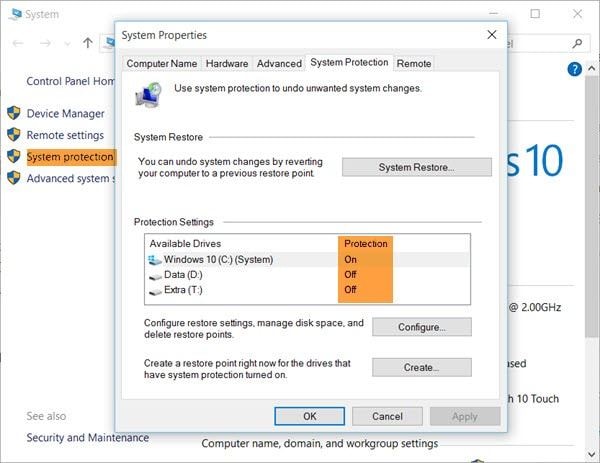
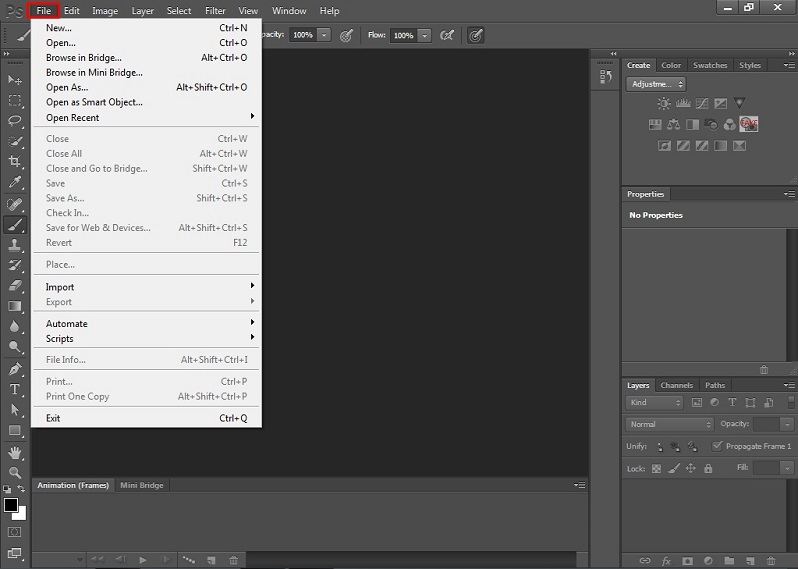
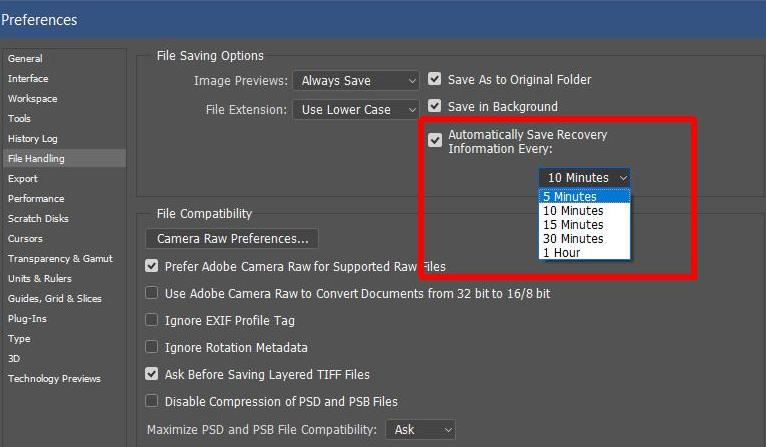



Adriaan Willems
staff Editor
Generally rated4.5(105participated)